Win32 programmidel on installiprotsessi osas palju paindlikkust. Programmid võivad installida erinevatesse kataloogidesse, kirjutada registrisse või käivitada süsteemi käivitamise ilma kasutajalt seda küsimata.
Enamik programme installitakse ühte "ametlikku" programmi kausta. 64-bitiste rakenduste jaoks on olemas c: \ Program Files \ ja 32-bitiste programmide jaoks c: \ Program Files (x86) \.
Sageli juhtub, et programmide eemaldamine jätab süsteemis jäljed programmist. See võib olla tühi menüü Start menüü, väärtused registris või ühendatud kõvaketta failid ja kaustad.
Ülejäänud ei põhjusta tavaliselt funktsionaalsusega seotud probleeme. Reeglist on erandeid, kuid valdav enamus ülejääke ei mõjuta süsteemi jõudlust ega stabiilsust.
Need võivad põhjustada muid probleeme, näiteks kettaruumi raiskamine või Start-menüü või kaustade navigeerimise keerukamaks muutmine.
Windowsi programmifailide kausta puhastamine

Programmifailide kausta puhastamiseks võite kasutada sellist programmi nagu tasuta Bulk Crap Uninstaller. Ehkki saate seda teha ka käsitsi, on hulgi-jama desinstalleri kasutamise eeliseks see, et saate ühe operatsiooni käigus eemaldada mitu harva kasutatavaid kaustu ja saada teise arvamuse usaldusnivoo vormis.
Näpunäide . Kui olete programmiga tutvunud, vaadake meie ülevaadet hulgi-jama desinstallerist. See tõstab esile kõik programmi olulised funktsioonid ja aitab teil rakendusega tutvuda.
Kui kasutate kohandatud installikohti, tehke enne jätkamist järgmist: valige Tööriistad > Seaded > Kaustad ja lisage kirjele suvaline kohandatud installikaust. Programm indekseerib mis tahes kohandatud kausta, mille lisate sinna jääkide eemaldamise tööriista käitamisel.
Alustamiseks valige Tööriistad > Puhasta kaustad "programmifailid" . Skaneerimise lõpetamine võtab paar sekundit. Bulk Crap Uninstaller loetleb programmifailide kataloogides olevad kaustad, mille ta identifitseeris harva.
Programm loetleb iga üksuse täieliku kaustatee ja maine hinnangu. Mainealgoritm kasutab positiivseid ja negatiivseid tunnuseid. Positiivne identifikaator on tühi programmikaust, näiteks negatiivne, kui failid on olemas.
Märkus: enne eemaldamist ei tehta varundamist ega süsteemitaastepunkti loomist. Kui soovite olla salvestamise poolel, looge enne jätkamist kõigepealt varukoopia.
Rakenduse autor soovitab teil märkida kaustad ainult väga hea või hea mainega reitingutega.
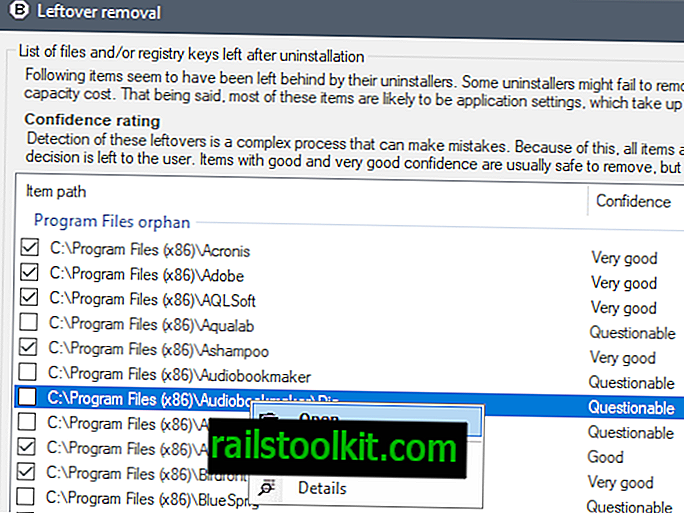
Kõigepealt võiksite kontrollida programmi tulemusi. Ehkki võite kustutamiseks kõik programmid, mille olete juba desinstallida, märkida, ei saa seda tõenäoliselt teha kõigi nende hulgiprogrammide puhul, mille on loendis Bulk Crap Uninstaller loetlenud.
Topeltklõps kirjel avab programmi kausta kohalikus süsteemis. Kui soovite seda nii, paremklõpsake ja valige kontekstimenüüst avatud.
Klõps kontekstimenüü detailide kirjele avab usaldusnimekirja algoritmi kasutatavate positiivsete ja negatiivsete modifikaatorite loendi.
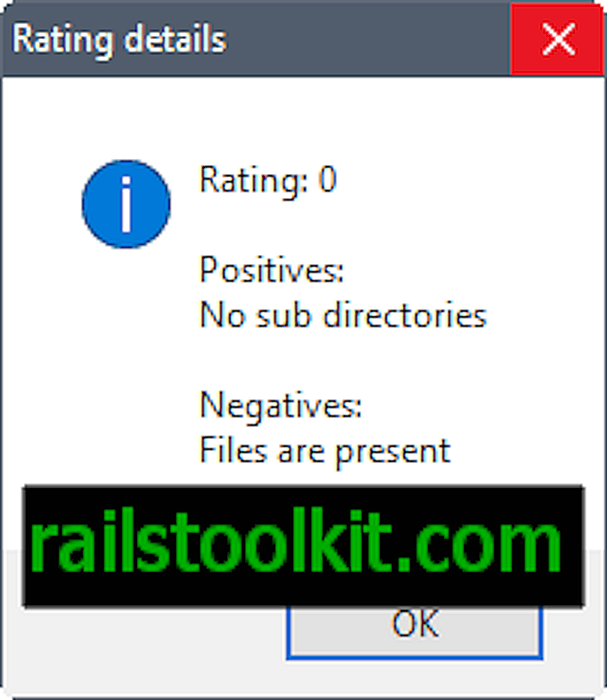
Võite eksportida harva kasutatavate programmide kaustade loendit, klõpsates eksportimisnupul, ja muuta ka kontrollitud üksuste vaikenimekirja. Kahjuks pole võimalust tühjendada kõik üksused, et alustada puhta kiltkiviga.
Parim viis selle saavutamiseks on valida ainult väga head üksused ja seejärel eemaldada need käsitsi.
Valige programmi asukohad, mille soovite süsteemist eemaldada, ja seejärel klõpsake nende kustutamiseks nuppu Kustuta valitud nupp.
Sõnade sulgemine
Bulk Crap Uninstalleri allesjäänud eemaldamise skannimine hoolitseb harva kasutatavate programmide kaustade eest, mida Windowsi personaalarvutitele installitud programmide eemaldamise ajal õigesti ei kustutata. Seda on lihtne kasutada, kuid sellest võiks kasu olla paaril kasutatavuse täiustusel, nagu näiteks kõigi üksuste märkimise eemaldamise võimalus või varukoopia loomise võimalus enne kustutamistoimingute alustamist.
Nüüd sina : kuidas käituda harva kasutatavate programmide failide ja kaustadega?














